2020. 9. 29. 17:53ㆍIT 지식 공유/컴퓨터 사용 TIP
삭제된 파일 복구하기
안녕하세요?
밀봉입니다.
오늘은 실수로 삭제한 파일을 복구하는 방법을 알려드리도록 하겠습니다.
우선 준비물은
네이버에서 "레쿠바"를 검색해서 네이버 소프트웨어 내에서 다운로드 받아주세요.
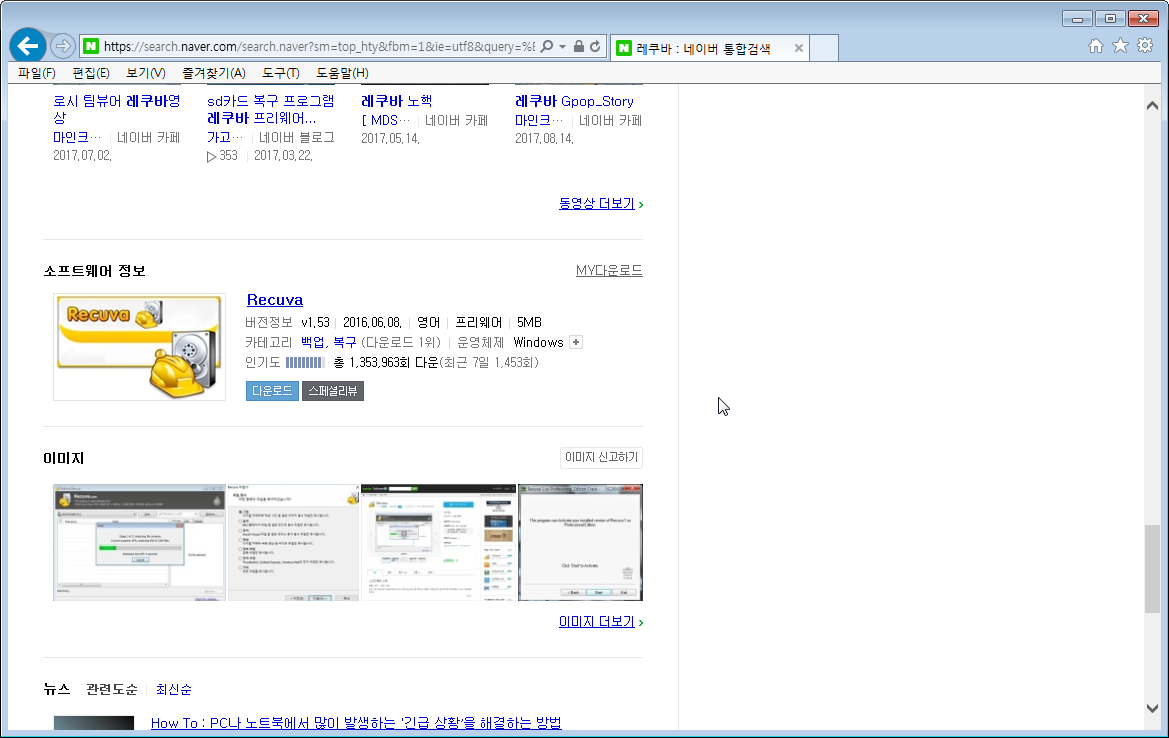
- 해당 소프트웨어는 프리웨어로 이 프로그램으로 수익을 내거나, 기업에서 사용하면 안되니 참고 바랍니다.
자세한 내용은 소프트웨어 정보 및 아래의 포스트를 첨부하니 참고해주세요~
참고 포스트: 2020/09/21 - [IT 지식 공유/컴퓨터 사용 TIP] - 소프트웨어 라이센스의 종류
다운로드 링크: software.naver.com/software/summary.nhn?softwareId=MFS_116447
Recuva
데이터 복구를 도와주는 프로그램
software.naver.com
1. 이렇게 받은 레쿠바 설치 파일을 실행해서 설치 진행 합니다.
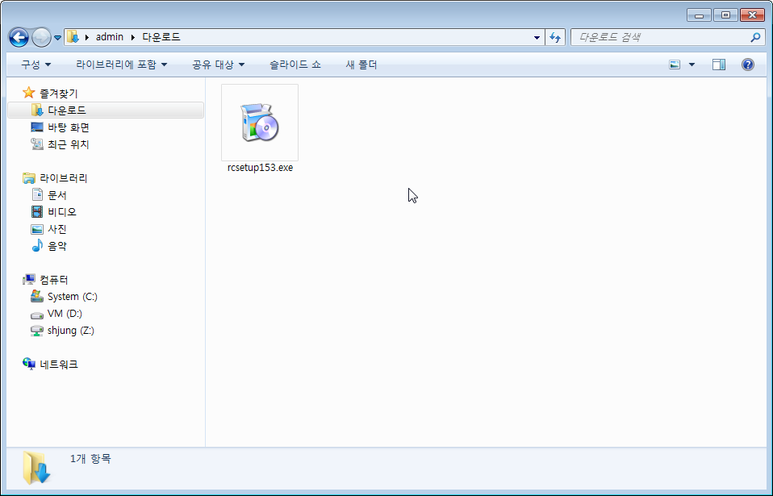
2. 설치를 그냥 따로 옵션 선택하지 말고 그냥 진행해줍니다.
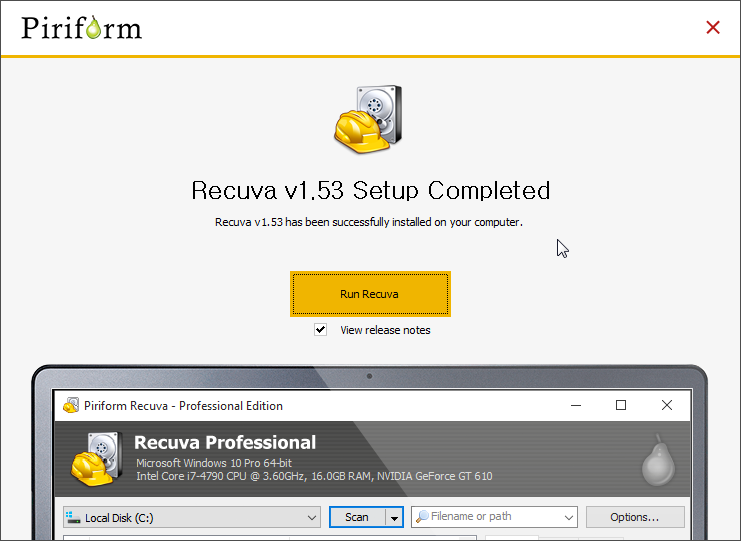
3. 복구해볼 데이터를 만들어 봅니다.
- USB를 꽂고 해당 USB에 여러가지 파일을 넣습니다.
- USB에 저장된 파일들을 모두 삭제 합니다.

5. 이제 복구를 진행해봅니다.
- 설치한 레쿠바 파일을 검색해서 실행 한다.

6. 실행하면 레쿠바에서 여러번의 설정을 진행하고 복구 작업을 해야 합니다.





7. 작업이 완료 되면 복구하는 파일을 어디에 저장할지 물어본다.
- 중요!!!
절대로 복구하는 파일은 기존에 삭제했던 공간에 다시 복구하면 안된다.!
예시) 이동식 디스크가 F 드라이버에서 삭제한 파일을 이동식 디스크 F 드라이버에 바로 복구 진행하는 것은 절대로 안된다. 만약 진행하게 되면 해당 데이터를 다시는 복구할 수 없게 된다.

7. 바탕화면에 [복원]이라는 폴더를 만들고 복원을 진행 했다.


그럼 이만!!
'IT 지식 공유 > 컴퓨터 사용 TIP' 카테고리의 다른 글
| 호환성 보기 설정 메뉴얼(웹 사이트에서 생성되는 문제의 대부분 해결 가능) (0) | 2020.11.29 |
|---|---|
| 잊어버린 윈도우 계정 패스워드 찾기 (0) | 2020.11.18 |
| 가상머신으로 윈도우 설치하기 (0) | 2020.09.24 |
| 팀뷰어 라이센스 단속 공문이 날라왔습니다. (0) | 2020.09.21 |